Excel에서 행과 열의 차이점 - 2020 - 다른 사람
게시 됨: 2022-11-01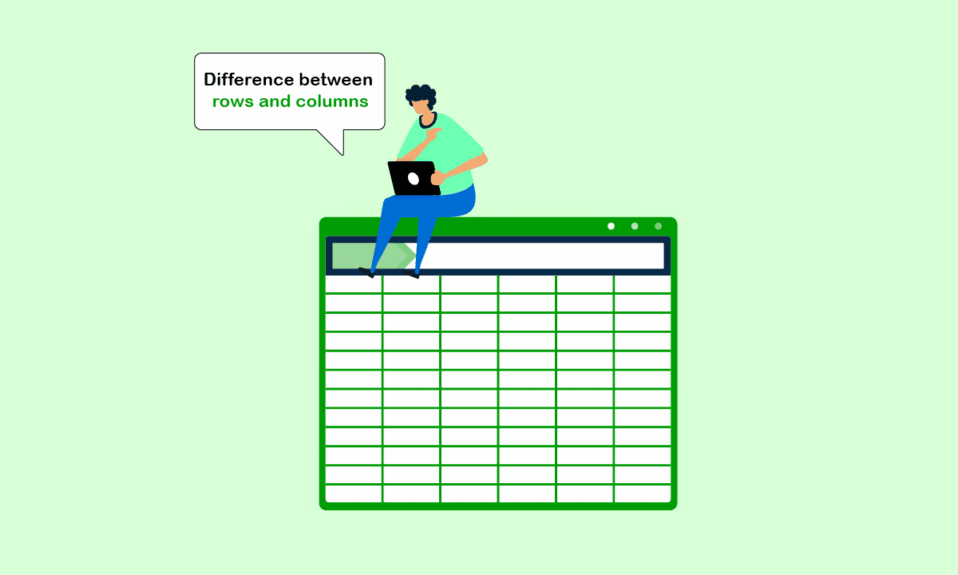
우리 모두는 다양한 작업과 플랫폼을 위해 Microsoft Excel을 알고 작업해 왔습니다. 빠른 테이블 형성, 특히 시간을 절약하기 위해 테이블에서 원하는 결과를 얻기 위해 적용할 수 있는 다양한 공식으로 유명합니다. 행과 열은 Excel의 주요 구성 요소이며 서로 다른 많은 속성을 가지고 있습니다. 오늘, 우리는 행과 엑셀의 모든 차이점에 대해 이야기하고 엑셀에서 작업하는 동안 최대 숙달을 달성하기 위해 행을 활용하는 방법을 이해하려고 노력할 것입니다. 차이점을 알아보기 전에 먼저 Excel에 대해 조금 알아보겠습니다.
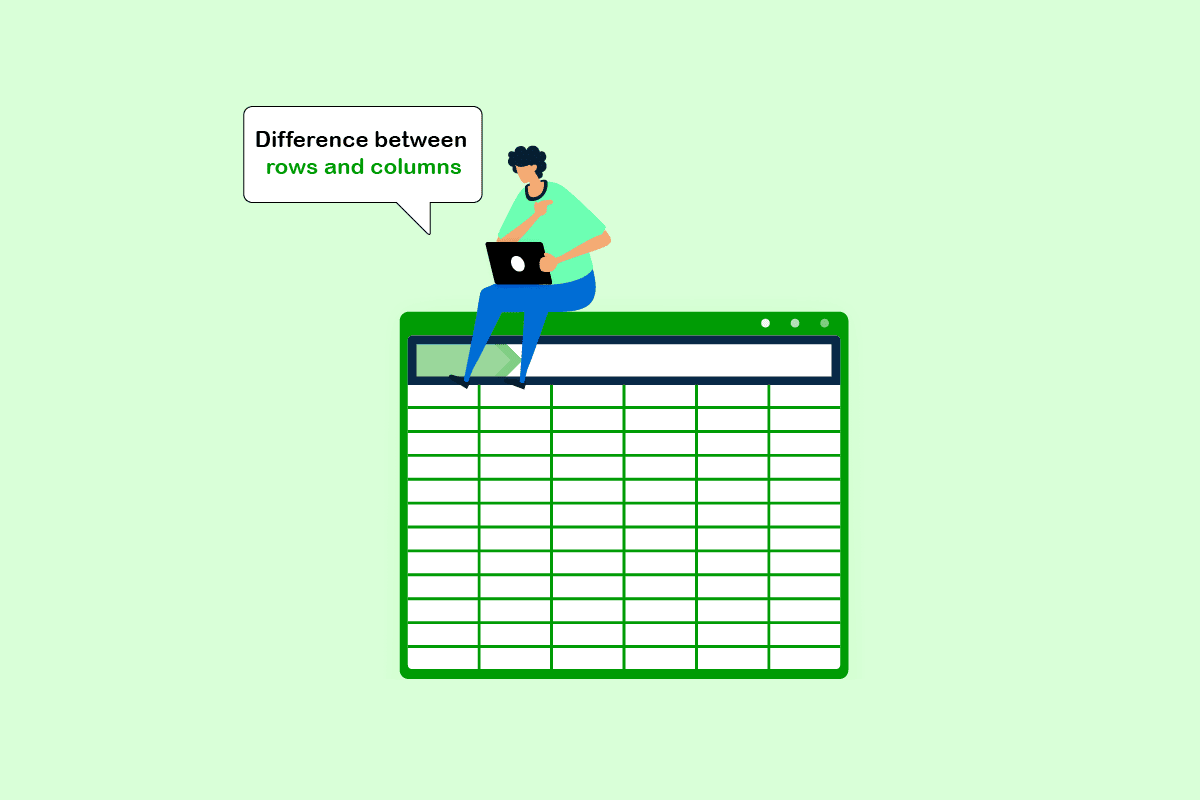
내용물
- Excel에서 행과 열의 차이점은 무엇입니까?
- 1. 정의
- 2. 카운트
- 3. 행/열 선택
- 4. 여러 행/열 선택
- 5. 행/열 숨기기
- 6. 숨겨진 행/열 숨기기 해제
- 7. 인덱스 기능
- 8. 자동 맞춤 콘텐츠
- 9. 조회 기능
- 10. 차이 기능
- 11. 동결 기능
- 12. 데이터베이스 접근
- 13. 분석
- 14. RDBMS 데이터베이스
Excel에서 행과 열의 차이점은 무엇입니까?
Excel을 사용할 때 워크시트, 행, 열, 셀이라는 문구를 자주 사용합니다. 워크시트에서 사용자는 한 페이지의 여러 셀에 있는 데이터를 저장, 편집 및 변경할 수 있습니다. 스프레드시트는 워크시트의 다른 이름입니다. 그 안에 행, 열 및 셀이 있습니다. A1, B25 또는 R867과 달리 Excel 워크시트의 각 개별 데이터 셀은 셀 참조를 생성하기 위해 결합되는 세로 열과 가로 행의 도움으로 정의되고 정렬됩니다. 최신 버전의 Excel 워크시트에 대한 요구 사항은 다음과 같습니다.
- 각 워크시트에는 1,048,576개의 행과 16,384개의 열이 있습니다.
- 문자 열 너비: 255
- 행 높이: 409포인트
- 워크시트당 총 17,179,869,184개의 셀
Excel에서 행과 열의 차이를 공식화하는 많은 미세한 측면이 있습니다. 먼저 열에 문자가 할당됩니다. A, B, C 등과 같은 열 레이블은 워크시트의 맨 위에 있습니다. 스프레드시트에는 1, 2, 3 등의 측면을 따라 오름차순으로 정렬된 번호가 매겨진 행이 있습니다. 워크시트의 그리드에 있는 상자 중 하나에 불과한 셀은 각 행과 열의 교차점에 있습니다. 열 문자와 제공된 셀의 행 번호를 추가하여 각 셀에 특정 주소를 할당할 수 있습니다. 예를 들어 셀 B4는 4행과 B열이 수렴하는 위치에 있습니다. 셀 주소 상자는 열 A와 B의 레이블 바로 위에 있으며 항상 선택한 셀의 주소를 표시합니다. Excel에서 행 열 차이를 초래하는 다양한 요인에 대해 하나씩 언급해 보겠습니다.
1. 정의
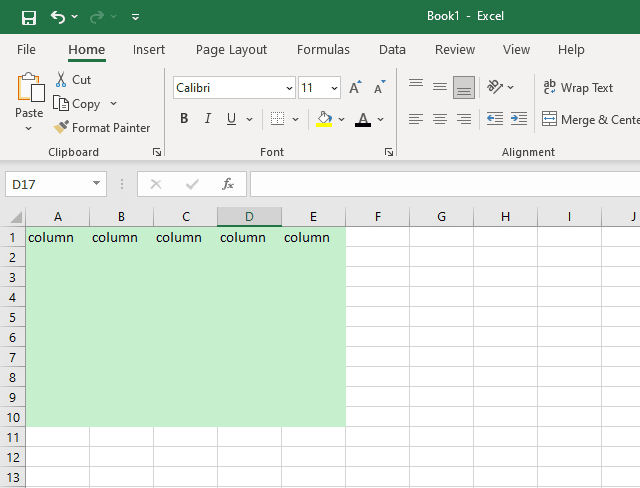
- 행 – 각 항목이 다른 항목의 왼쪽 또는 오른쪽에 있다고 말할 수 있도록 정렬된 항목 또는 정보의 그룹을 행이라고 합니다.
- 열 – 열은 행과 달리 위에서 아래로 개체를 정렬합니다. 열의 모든 개체는 사물이 서로의 왼쪽이나 오른쪽에 있는 행과 달리 다른 개체의 위 또는 아래에 있는 것으로 설명됩니다. 따라서 이것은 Excel의 행과 열의 주요 차이점 중 하나입니다.
2. 카운트
- 행 – 모든 Microsoft Office 10에는 1048576개의 행이 있습니다. 행 범위는 1에서 마지막에 명시된 총 개수까지입니다.
- 열 – Microsoft Office 10에는 16384개의 다른 열이 있습니다. 열은 A에서 XFD로 이동합니다.
또한 읽기: Excel에서 열 또는 행을 바꾸는 방법
3. 행/열 선택
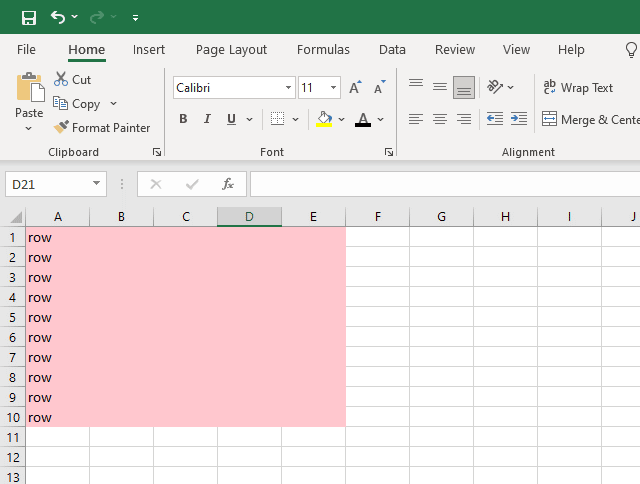
- 행 – 전체 행을 선택하려면 원하는 행의 셀 위로 마우스를 가져가면서 키보드에서 Shift+스페이스바를 누릅니다.
- 열 – 전체 열을 선택하는 것은 Ctrl + 스페이스 바 키 조합을 누른 상태에서 원하는 열의 셀을 클릭하는 것만큼 간단합니다.
4. 여러 행/열 선택
- 행 – 정렬된 여러 행을 선택하려면 선택하려는 모든 행의 셀이 포함된 범위를 선택한 다음 Shift + 스페이스바를 누릅니다. 예를 들어, 3행에서 10행을 선택하고 싶다고 가정해 봅시다. 3행부터 10행까지, 먼저 각 행에서 적어도 하나의 셀을 선택해야 합니다. 적절한 행을 선택하려면 그 다음에 Shift + 스페이스바를 누릅니다.
- 열 – 선택하려는 모든 열의 셀이 포함된 범위를 선택한 다음 Ctrl+스페이스바를 클릭하여 여러 인접 열을 한 번에 선택합니다. 예를 들어, 열 C에서 열 F를 선택하려면 네 개의 열 각각에서 하나 이상의 셀을 선택해야 합니다. 그런 다음 Ctrl 스페이스바 키 를 사용하여 모든 관련 열을 선택합니다.
5. 행/열 숨기기
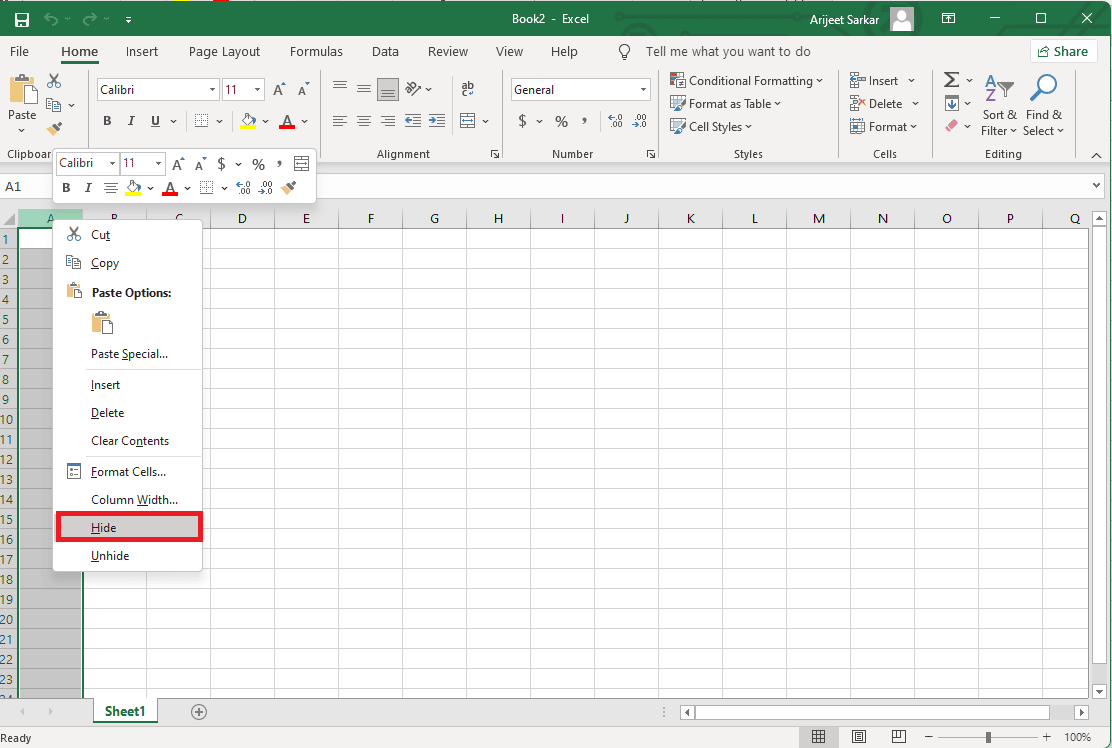

- 행 – 숨기려는 행을 선택한 다음 마우스 오른쪽 버튼을 클릭하여 상황에 맞는 메뉴에서 숨기기 를 선택합니다.
- 열 – 숨기려는 열을 마우스 오른쪽 버튼으로 클릭한 다음 숨기기 를 선택합니다.
6. 숨겨진 행/열 숨기기 해제
- 행 – 숨겨진 행의 위와 아래에 있는 전체 행을 선택한 후 상황에 맞는 메뉴에서 숨기기 해제 를 선택합니다.
- 열 – 숨겨진 열을 표시하려면 왼쪽의 전체 열과 오른쪽의 전체 열을 선택한 다음 마우스 오른쪽 버튼을 클릭하고 숨기기 해제 를 선택합니다.
7. 인덱스 기능
- 행 – 행의 경우 인덱스는 결과가 전달될 배열의 행 번호를 지정하는 문자열 row_num 으로 표시됩니다.
- 열 – 결과가 반환될 Excel 배열 열 번호는 열을 처리할 때 col_num 함수를 사용하여 지정됩니다. 이것은 Excel의 행과 열의 또 다른 차이점입니다.
8. 자동 맞춤 콘텐츠
- 행 – 기본 행의 아래쪽 가장자리를 두 번 클릭하면 내용을 행에 자동으로 맞출 수 있습니다.
- 열 – 하단 행 경계를 두 번 클릭하여 해당 열의 내용을 자동으로 맞춥니다.
9. 조회 기능
- 행 – LOOKUP 함수를 사용할 때 HLOOKUP은 행에서 행으로 데이터를 비교합니다.
- 열 – Vlookup은 Excel 조회 기능에서 열의 값을 하나씩 비교합니다.
또한 읽기: Excel에서 수식 없이 값을 복사하여 붙여넣는 방법
10. 차이 기능
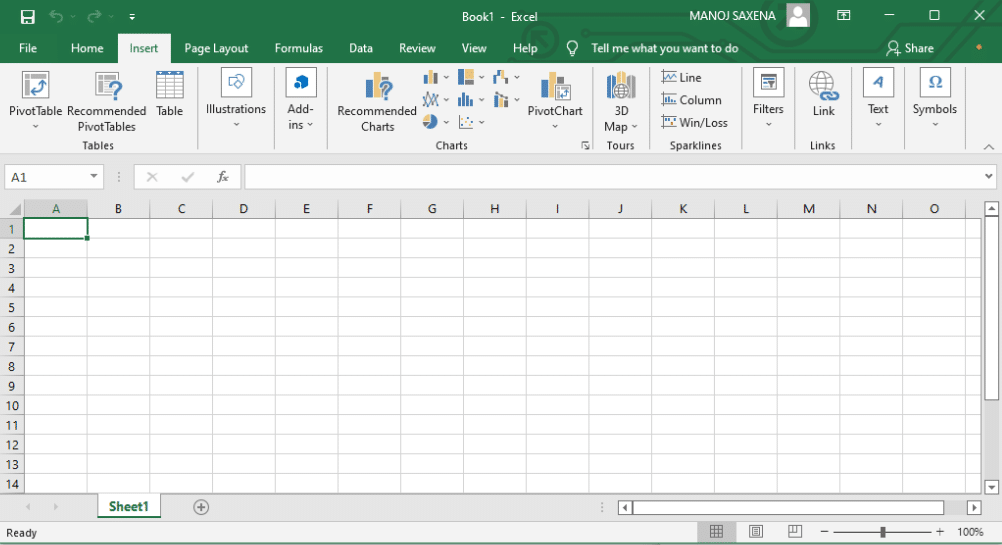
- 행 – 활성 셀과 동일한 열을 참조로 사용하여 행 차이 명령은 지정된 범위의 셀을 해당 열의 셀과 비교합니다.
- 열 – 활성 셀을 시작점으로 사용하여 열 차이 명령은 지정된 범위의 셀을 인접한 행의 셀과 비교합니다.
Excel에서 행과 열 사이의 차이점은 다음과 같습니다.
11. 동결 기능
- 행 – Alt + W + F + R 키 조합을 눌러 특정 행을 고정할 수 있습니다.
- 열 – Alt + W + F + C 의 키 조합을 사용하여 특정 열을 고정할 수 있습니다.
또한 읽기: Windows 10에서 Excel stdole32.tlb 오류 수정
12. 데이터베이스 접근
- 행 – 문서에 대한 행 액세스는 NoSQL 데이터베이스에서 지원됩니다.
- 열 – 고유한 열 ID는 관계형 데이터베이스에서 데이터를 조회하는 데 사용됩니다.
13. 분석
- 행 – 마지막 항목 아래에 행에 입력된 내용의 합계가 표시됩니다.
- 열 – 마지막 입력의 오른쪽에는 열에 입력한 내용의 합계가 표시됩니다.
14. RDBMS 데이터베이스
- 행 – 단어 행은 관계형 데이터베이스에서 레코드를 구성하는 필드 그룹을 나타냅니다. 전체 레코드의 데이터 가치는 가로로 실행되는 셀 행에 포함됩니다. 각 필드의 정의는 고유한 열에서 찾을 수 있으며 행은 필요한 만큼 필드를 가질 수 있습니다. 데이터 행을 추가하려면 먼저 테이블에 지정된 열이 하나 이상 있어야 합니다. 테이블에서 행에 추가되거나 제거될 수 있는 가장 작은 데이터 단위입니다.
- 열 – 관계형 데이터베이스의 열은 테이블 내에서 세로로 정렬된 셀 행입니다. 뷰, 저장 프로시저, 테이블 반환 함수 등과 같은 다른 데이터베이스 개체와 마찬가지로 쿼리의 결과 집합 내에서 세로 셀 그룹을 정의하는 데도 사용됩니다.
추천:
- 클럽하우스에서 연결 불량 오류를 수정하는 8가지 방법
- Excel에서 오류가 발생한 수정
- Excel 열 이동 오류를 수정하는 방법
- Excel에서 행과 열을 고정하는 방법
이것들은 Excel에서 행과 열의 차이 를 형성하는 매개변수였습니다. MS Excel은 여러 목적을 위한 수학 공식의 효율적인 적용으로 인해 표 작성 및 경제적인 목적을 위한 놀라운 소프트웨어입니다. 이에 따라 요즘 온라인 업무로 전환한 대부분의 사무실에서는 직원들이 엑셀을 편리하게 사용할 수 있기를 기대하기도 한다. Excel에 대한 자신의 이야기를 공유하고 Excel 행과 열 간의 위의 차이점을 얼마나 알고 있는지 언급하십시오. 계속 읽고 지원해 주시면 다음 기사에서 새로운 주제로 뵙겠습니다.
